التحقق من الطقس على Apple Watch
Siri: قل شيئًا مثل: "ما توقعات الطقس في جدة غدًا؟"
التحقق من أحوال الطقس
معرفة درجة الحرارة الحالية والأحوال الجوية لليوم: افتح تطبيق الطقس
 على الـ Apple Watch. اضغط على مدينة، ثم اضغط على شاشة العرض للتدوير بين توقعات الأمطار أو الأحوال الجوية أو درجة الحرارة على مدار الساعة.
على الـ Apple Watch. اضغط على مدينة، ثم اضغط على شاشة العرض للتدوير بين توقعات الأمطار أو الأحوال الجوية أو درجة الحرارة على مدار الساعة.
معرفة معلومات عن جودة الهواء والأشعة فوق البنفسجية وسرعة الرياح على مدار الساعة، والتوقعات لمدة ١٠ أيام مقبلة: اضغط على مدينة، ثم مرر للأسفل.
اضغط على > في الزاوية اليسرى العليا للرجوع إلى قائمة المدن.
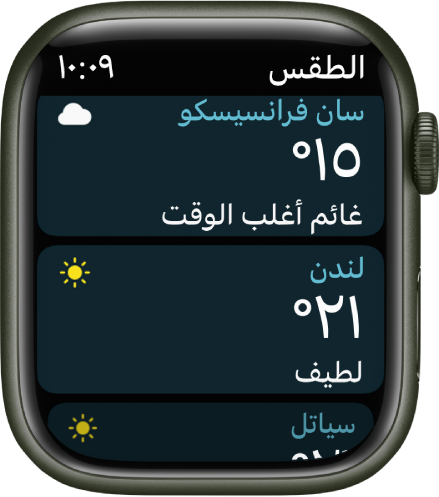
ملاحظة: لا تتوفر قراءات جودة الهواء في بعض المناطق.
تغيير مقاييس الطقس
عند عرض قائمة المدن في تطبيق الطقس ![]() ، يمكنك اختيار مقياس مختلف لعرضه أسفل كل مدينة.
، يمكنك اختيار مقياس مختلف لعرضه أسفل كل مدينة.
افتح تطبيق الطقس على Apple Watch.
حرّك لأسفل، ثم اضغط على عرض.
اختر درجة الحرارة أو الحالات أو الهطول.
إضافة مدينة
افتح تطبيق الطقس
 على الـ Apple Watch.
على الـ Apple Watch.مرر لأسفل قائمة المدن، ثم اضغط على إضافة مدينة.
اكتب اسم المدينة (Apple Watch Series 7 فقط)، أو استخدم الرسم باليد أو الإملاء لإدخال اسم المدينة.
لاستخدام الرسم باليد على Apple Watch Series 7، اسحب لأعلى من أسفل الشاشة ، ثم اضغط على الرسم باليد.
ملاحظة: ميزة الرسم باليد غير متوفرة بجميع اللغات.
اضغط على تم، ثم اضغط على اسم المدينة في قائمة النتائج.
يعرض تطبيق الطقس على الـ iPhone نفس المدن التي قمت بإضافتها على تطبيق الطقس على الـ Apple Watch وبنفس الترتيب. انظر دليل مستخدم iPhone للحصول على معلومات حول إعداد تطبيق الطقس على الـ iPhone.
إزالة مدينة
افتح تطبيق الطقس
 على الـ Apple Watch.
على الـ Apple Watch.في قائمة المدن، حرك المدينة المطلوب إزالتها إلى اليمين، ثم اضغط على X.
تتم إزالة المدينة من الـ Apple Watch والـ iPhone.
اختيار مدينتك الافتراضية
افتح تطبيق الإعدادات
 على الـ Apple Watch.
على الـ Apple Watch.اضغط على الطقس، اضغط على المدينة الافتراضية، ثم اختر مدينة.
يمكنك أيضًا فتح تطبيق Apple Watch على الـ iPhone، الضغط على ساعتي، ثم الانتقال إلى الطقس > المدينة الافتراضية.
تُعرض الأحوال الخاصة بهذه المدينة على واجهة الساعة، إذا قمت بإضافة الطقس إلى الواجهة.
معرفة تحذيرات الأرصاد الجوية
عند توقّع حدوث ظاهرة مناخية مهمة، قد يظهر إشعار في أعلى تطبيق الطقس. لمعرفة المزيد عن ظاهرة مناخية، اضغط على معرفة المزيد.
تنزيل هذا الدليل: Apple Books